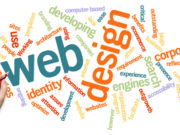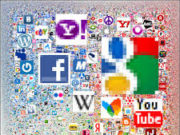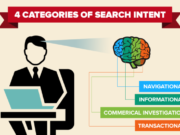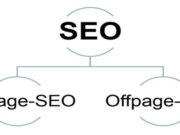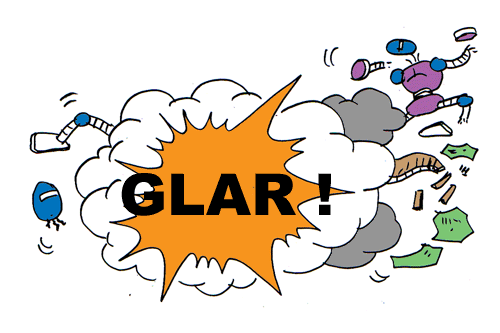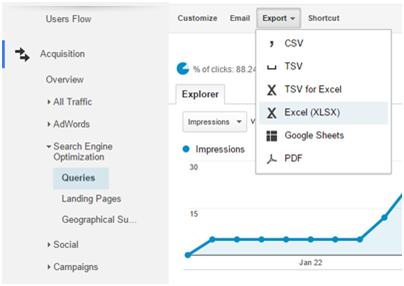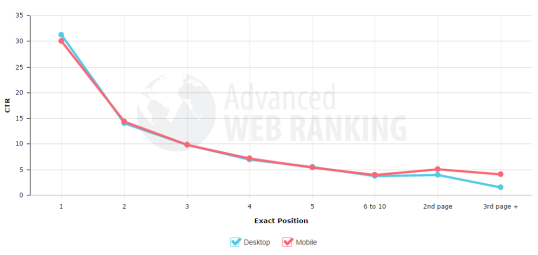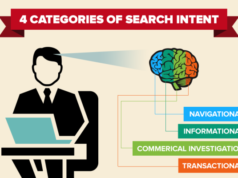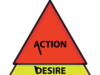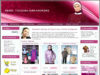Untuk mendapatkan hasil yang optimal penilaian tingkat performa keyword website harus dilakukan secara berkala dan rutin.
Sebab pada kenyataannya hasil riset keyword tidak selalu sesuai dengan yang terjadi di lapangan.
Bisa jadi riset menunjukkan hasil bagus, namun pada kenyataannya performa keyword tidak memuaskan.
Melakukan penilaian performa ini hanya dilakukan oleh Anda yang sudah mendapat traffic stabil dari search engine.
Bagi Anda yang masih pemula (pemilik website baru) mungkin belum memerlukan informasi ini sekarang, namun tak ada salahnya mempelajari lebih dulu agar mudah ke depannya.
Untuk penilaian performa ini kita akan menggunakan Google Analytics yang sudah tersambung dengan Google Webmaster Tools, kemudian keduanya dihubungkan dengan website Anda untuk mendapatkan data.
1. Google Analytics
Ikuti langkah-langkah di bawah ini:
- Buka akun website Anda di Google Analytics.
- Masuk menu Acquisition.
- Pilih Search Engine Optimization.
- Pilih Queries. Pada bagian kanan bawah, ganti ‘show rows’ yang semula 1 menjadi 500.
- Setelah itu export data tersebut dengan format Excel.
- Buka file yang Anda download dengan aplikasi MS. Excel atau Speedsheet.
- Buka sheet Dataset 1. Highlight row (baris) 1.
- Aktifkan filter dari menu Data, pilih Filter.
Setelah selesai dengan Google Analitics, sekarang kita berpindah ke Google keyword planner. Ikuti langkah-langkah di bawah ini:
- Buka Keyword Planner, kemudian copy semua data dalam kolom Query pada file Excel yang sebelumnya Anda download, lalu paste ke Google Keyword Planner.
- Download data dari Google Keyword Planner dalam bentuk CSV.
- Copy data Avg. Monthly Visit dari file CSV tadi dan paste ke file Excel yang sudah dimiliki sebelumnya, letakkan di kolom kosong paling kanan, beri judul kolom “Avg. Monthly Visit”.
- Tambahkan satu kolom baru di bagian paling kanan setelah Monthly Visit, beri judul “Performa Impresi”. Masukkan formula berikut:
Performa Impresi = Impression/Avg. Monthly Visit (gunakan rumus Excel standar, misal: G12/H12. G dan H merujuk pada kolong Impression dan Avg. Monthly Visit)
Salin kebawah, abaikan yang menghasilkan error (#VALUE!)
Sekarang Anda sudah mendapatkan performa keyword. Semakin dekat angka di kolom tersebut dengan angka 1 semakin baik performanya, begitu pun sebaliknya semakin jauh dari angka 1 maka akan semakin buruk performanya.
Untuk menentukan prioritas urutkan query berdasarkan Avg. Monthly Searches.
Sekarang kita akan membahas Performa Click-Through Rate (CTR). Angka CTR standar berbeda-beda untuk posisi yang berbeda di search engine. Untuk lebih jelasnya silakan lihat grafik di bawah ini:
Data ini didapatkan melalui pengujian empiris oleh Advanced Web Ranking. Dari grafik kita dapat melihat angka CTR untuk tiap posisi.
Posisi 1 kurang lebih mendapatkan CTR sebesar 30% dari pengguna mobile, dan 32% dari pengguna desktop.
Ini berarti jika website Anda berada di posisi 1, 32% pengguna search engine akan berkunjung ke website Anda.
Dari file Excel yang Anda miliki tadi, Anda dapat melihat nilai CTR setiap keyword. Perhatikan semuanya, terutama keyword yang nilai Average Position-nya <5.
Kemudian sesuaikan dengan grafik di atas. Performa Anda akan dinyatakan kurang baik, jika nilai CTRnya lebih rendah dari grafik.
3. Meningkatkan Performa Keyword
Anda bisa menentukan keyword mana yang memiliki potensi besar namun kurang dioptimalkan dari performa impresi. Sedangkan untuk menilai penggunaan judul, gunakan Performa CTR.
Lakukan peningkatan SEO dan relevansi website Anda terhadap keyword agar dapat meningkatkan performa impresi. Ada 2 cara untuk melakukannya, yaitu:
- Memperbaiki halaman/konten yang sudah Anda miliki supaya semakin baik secara SEO.
- Buat konten baru yang relevan dengan keyword.
Sedangkan cara yang dapat Anda lakukan untuk meningkatkan performa CTR adalah ganti judul (meta title) dari halaman/konten Anda yang muncul di halaman hasil pencarian.
Angka CTR yang rendah bisa disebabkan pemilihan judul yang tidak menarik minat pengunjung.
Semoga artikel ini dapat bermanfaat. Terima kasih.